Step6
按照前面的方法,重新设置“网格间隔为5px”。把前景色设置为#959595,选择圆角矩形工具。设置圆角半径为120px,创建一个195乘405px的矢量形状,并把它放到底层(按Shift+ Control + [)。

Step7
选择图层面板,按住 Control 并点击上一步中所做的圆角矩形矢量形状。加载选区。点击选择工具(V),选择图层面板中圆形矢量形状图层。单击顶部栏中的“垂直居中对齐”和“对齐水平中心”按钮。圆形矢量形状图层会以圆角矩形矢量形状图层为参照对齐。最后应该像图二中所示。完成后取消选择( Control + D)。
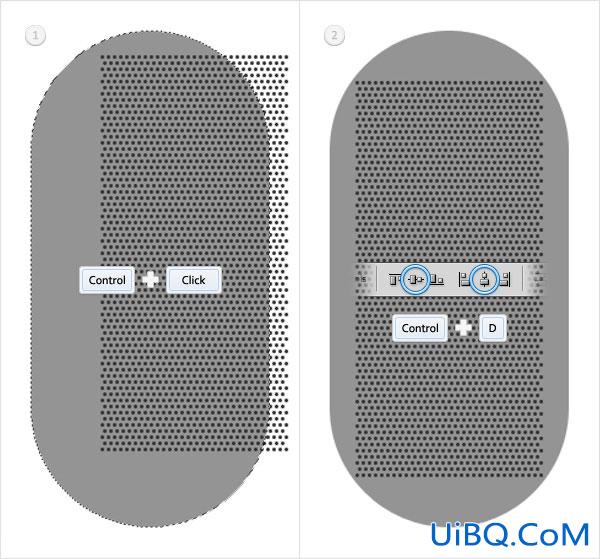
Step8
选择圆形矢量形状图层,点击优艾设计网_PS高级教程实例编辑>变换>扭曲。从下拉菜单中选择鱼眼,在顶部栏弯曲选项中输入40并按Enter键。
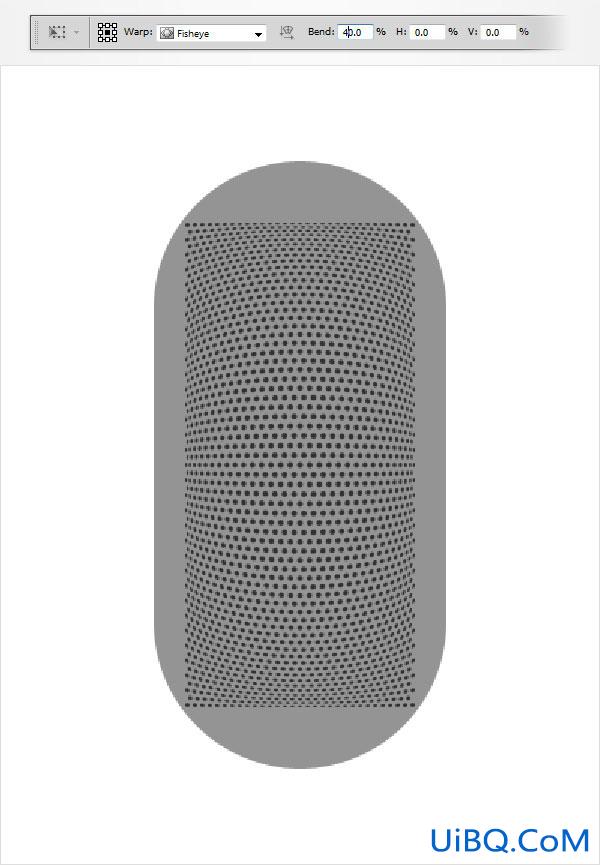
Step9
请保持圆形矢量形状图层仍处于选中状态,并再次点击编辑>变换>扭曲。从下拉菜单中选择凸起,在顶部栏弯曲选项中输入60并按Enter键。
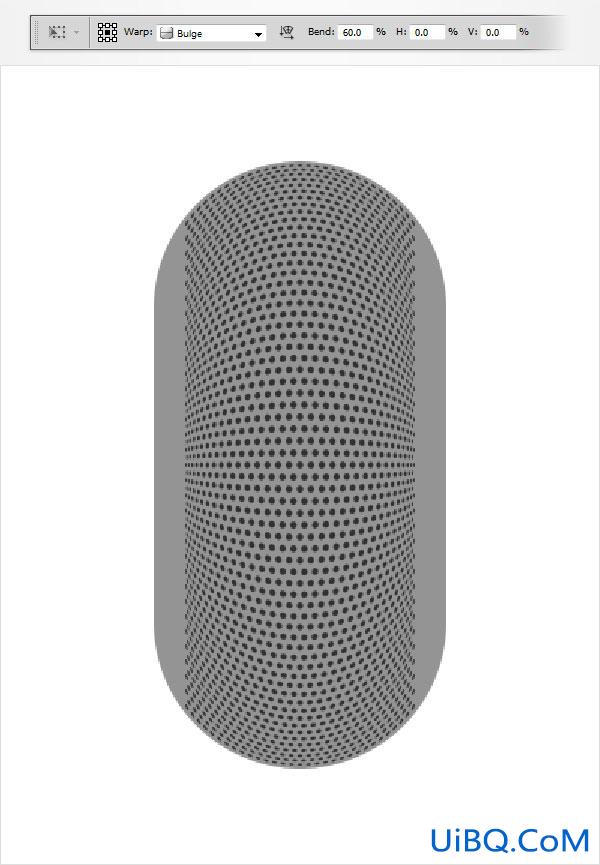
Step10
请保持圆形矢量形状图层仍处于选中状态,并再次点击编辑>变换>扭曲。从下拉菜单中选择凸起,点击顶部栏更改变形的方向按钮,在顶部栏弯曲选项中输入18并按Enter键。
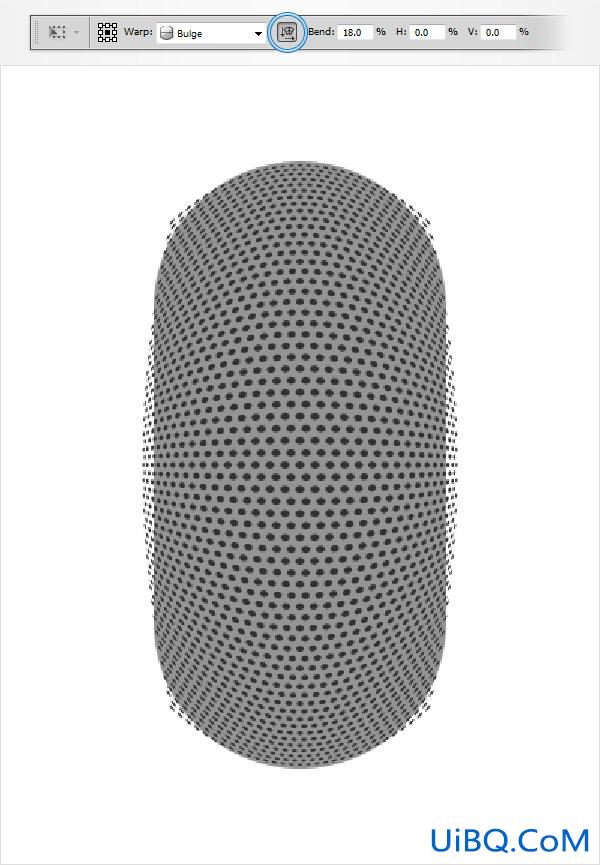








 加载中,请稍侯......
加载中,请稍侯......
精彩评论